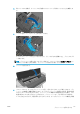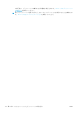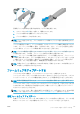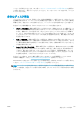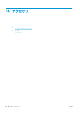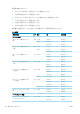HP DesignJet Z2600 Z5600 PostScript Printer-User's Guide
重要な注意事項
●
プリンタがインターネットに接続されている必要があります。21 ページの Web 接続プリンタを
設定するを参照してください。
●
自動ファームウェア アップデートを設定するには、フロントパネルまたは内蔵 Web サーバを使
用します。21 ページの Web 接続プリンタを設定するを参照してください。
●
管理者パスワードが設定されている場合は、以下の設定を変更する必要があります。
●
ファームウェア アップデートのパッケージサイズが大きい可能性があります。ネットワーク接
続またはインターネット接続に何らかの影響を与えないかどうかを検討してください。Jetdirect
アダプタを介したダウンロードは、内蔵イーサネット アダプタを介したものより遅くなります。
●
ファームウェア アップデートはバックグラウンドでダウンロードされます。プリンタは、同時に
印刷することができます。ただし、バックグラウンドでインストールすることはできません。印
刷を停止する必要があります。
手動ファームウェア アップデート
手動ファームウェア アップデートは、以下のいずれかの方法で実行できます。
●
使用する内蔵 Web サーバで [ファームウェアのアップデートの保守] タブをクリックし、[ファー
ムウェアのアップデート] を選択します。[今すぐ確認] を押して、新しいファームウェアを入手
可能かどうかを確認します。新しいファームウェアが入手可能な場合は、そのファームウェアに
関する情報が表示されるので、必要に応じて、ダウンロードしてインストールすることができま
す。
●
Windows で HP DesignJet Utility を使用して使用するプリンタを選択し、[サポート] タブ、[ファー
ムウェアのアップデート]
を選択します。
●
Mac OS X で HP DesignJet Utility を使用して [サポート] グループの [ファームウェアのアップデー
ト] を選択します。
●
HP Web Jetadmin を使用して、ファームウェアのアップデートを手動で行うことができます。ま
た、自動アップデートを要求することもできます。
●
USB フラッシュ ドライブを使用して、http://www.hp.com/go/Z2600/rmware または
http://www.hp.com/go/Z5600/rmware から USB フラッシュ ドライブにファームウェア ファイル
をダウンロードし、それをフロントパネルのそばにある高速 USB ホスト ポートに挿入します。
ファームウェアのアップデート アシスタントがフロントパネルに表示され、アップデート処理手
順を説明します。
ソフトウェアをアップデートする
プリンタのプリンタ ドライバおよび他のソフトウェアをアップデートするには、
http://www.hp.com/go/Z2600/drivers または http://www.hp.com/go/Z5600/drivers を参照してください。
Windows をご使用の場合、HP ソフトウェア アップデートによってソフトウェアが定期的に自動更新
されます。
プリンタ保守キット
プリンタには 3 種類の保守キットが用意されており、長期間使用したコンポーネントを交換できます。
コンポーネントの交換が必要なときは、フロントパネルにメッセージが表示されるか、HP DesignJet
Utility
によってメッセージが表示されます。
118
第 14 章 プリンタを保守する
JAWW